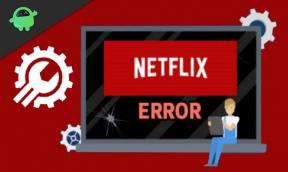Como fazer o root em qualquer dispositivo Vernee usando Magisk [sem necessidade de TWRP]
Rooting Smartphone / / August 05, 2021
Vernee é uma marca de telefones fabricados pela Shenzhen New-Bund Network Technology Co, Ltd., sediada na China. Vernee telefones usando o sistema operacional Android e alimentado por processadores MediaTek. A marca tem preços agressivos para fornecer o dispositivo de gama média em uma categoria de orçamento de baixo custo. Os dispositivos Vernee Apollo, Active, Thors, série M, V2 e série X são populares e amplamente utilizados nos mercados globalmente. Se você estiver usando qualquer um dos dispositivos Vernee e quiser habilitar o acesso root, verifique como fazer root em qualquer dispositivo Vernee usando Magisk [sem necessidade de TWRP].
Você precisa seguir o guia corretamente. A melhor parte é que não requer TWRP Custom Recovery. Com a ajuda do enraizamento, você também poderá fazer o flash de qualquer firmware personalizado ou arquivos mod em seu dispositivo Android rapidamente. Como todos sabemos, o Android é conhecido por sua simplicidade e personalização. Ao fazer o root em seu dispositivo Android, você pode ajustar os aplicativos e configurações do sistema, como alterar temas, desinstalar bloatware, etc. Mas, por favor, observe que após o root, você não poderá receber atualizações OTA automaticamente.
Além disso, seu dispositivo pode bloquear facilmente devido a etapas inadequadas de enraizamento ou a garantia do dispositivo também pode ser anulada.
![Como fazer o root em qualquer dispositivo Vernee usando Magisk [sem necessidade de TWRP]](/f/1cc2047f92c0849da0e323f852e67f95.jpg)
Índice
- 1 Lista de dispositivos suportados:
-
2 Como fazer root em dispositivos Vernee via Magisk
- 2.1 Pré requisitos:
- 2.2 Links para download:
- 3 Etapas para extrair e corrigir Boot.image usando Magisk
-
4 Passos para instalar a imagem de inicialização corrigida em qualquer dispositivo Vernee
- 4.1 Etapas para verificar a raiz sem sistema do dispositivo:
Lista de dispositivos suportados:
- Vernee X2
- Vernee M8 Pro
- Vernee M3
- Vernee T3 Pro
- Vernee V2 Pro
- Vernee X1
- Vernee M7 2018
- Vernee V2
- Vernee Apollo 2
- Vernee M6
- Vernee X
- Vernee Active
- Vernee Mix 2
- Vernee M5
- Vernee Thor Plus
- Vernee Mars Pro
- Vernee Thor E
- Vernee Apollo X
- Vernee Apollo
- Vernee Mars
- Vernee Apollo Lite
- Vernee Thor
Como fazer root em dispositivos Vernee via Magisk
Agora, vamos dar uma olhada nas etapas de enraizamento junto com os requisitos e links para download. Se você tiver alguma dúvida, pergunte nos comentários abaixo antes de fazer algo errado.
Pré requisitos:
- A bateria do seu dispositivo deve ser carregada até 50%, pelo menos.
- Execute um backup completo dos dados do seu aparelho primeiro.
- São necessários um cabo USB e um PC / laptop.
Links para download:
- Baixe a ferramenta ADB e Fastboot para janelas/MAC e instale-o primeiro.
- Em seguida, baixe o Drivers USB Vernee e instale-o no seu PC. [Drivers USB Android]
- Você precisa baixar a última Vernee Stock ROM e extrair o arquivo de imagem de inicialização:
- Dispositivo Mediatek: Como extrair a imagem de inicialização usando o Ferramenta MTK Droid.
- Dispositivo Spreadtrum: Como extrair a imagem de inicialização usando o Ferramenta Spreadtrum Flash.
- Baixe e instale o SP Flash Tool para Mediatek e Ferramenta SPD Flash para dispositivos Spreadtrum Unisoc em seu computador.
GetDroidTips não se responsabiliza por qualquer problema ocorrido no seu dispositivo durante ou após seguir este guia ou atualizar qualquer arquivo. Faça por sua própria conta e risco.
Etapas para extrair e corrigir Boot.image usando Magisk
- Depois de baixar o Stock ROM, basta extraí-lo em seu PC.
- Agora, conecte seu dispositivo Vernee via cabo USB e copie o arquivo boot.img apenas da pasta extraída para o armazenamento do dispositivo.
- Abra o Magisk Manager no seu dispositivo. Selecione os Instalar opção para escolher o arquivo.
- Agora, toque em ‘Arquivo de imagem de inicialização de patch’.
- vá até a pasta onde você moveu o arquivo de imagem anteriormente.
- Agora, espere alguns segundos e o Magisk começará a corrigir a imagem de inicialização.

- Assim que a imagem de inicialização for corrigida, copie o ‘Patched_boot.img’ do armazenamento interno e substitua-o na mesma pasta ROM extraída em seu PC.
Agora, siga a segunda etapa para atualizar o arquivo de imagem de inicialização corrigido.
Passos para instalar a imagem de inicialização corrigida em qualquer dispositivo Vernee
Siga o link mencionado abaixo para um guia completo e detalhado sobre como instalar a imagem de inicialização corrigida em qualquer dispositivo MediaTek.
Guia para instalar a imagem de inicialização corrigida no aparelho SpreadtrumGuia para instalar a imagem de inicialização corrigida no aparelho MediaTekVocê também pode tentar usar o método ADB e Fastboot para instalar o arquivo de imagem de inicialização corrigido.
- Presumimos que você já tenha baixado a ferramenta ADB & Fastboot do link fornecido acima.
- Em seguida, você precisa extrair a ferramenta fastboot ADB e mover o arquivo de imagem de inicialização corrigido para a mesma pasta.
- Pressione e segure a tecla Shift e clique com o botão direito do mouse para abrir a janela de comando.
- Em seguida, digite o seguinte comando no prompt de comando e pressione Enter:
fastboot flash boot patched_boot.img
- Para dispositivos com sistema de partição A / B, digite e insira o seguinte comando:
fastboot flash boot_a patched_boot.img
fastboot flash boot_b patched_boot.img
- Você precisa substituir filename.img com o nome do arquivo TWRP Recovery img que você baixou.
- O processo de piscar começará. Aguarde alguns segundos para concluir o processo.
- Agora, digite o seguinte comando e pressione Enter:
reinicialização fastboot
Etapas para verificar a raiz sem sistema do dispositivo:
- Faça o download do Aplicativo Magisk Manager Arquivo APK> instale-o em seu dispositivo e abra-o.
- Agora, você precisa verificar a raiz. Vou ao Status modo. Se você vir que todas as opções estão marcadas em verde, significa que você fez o root com sucesso. Isso também significa que você também contornou o SafetyNet.
- É isso aí. Aproveite o Rooting!
Presumimos que você fez o root com sucesso em seu dispositivo Vernee via Magisk. Se você estiver enfrentando algum problema ou tiver alguma dúvida, pode perguntar nos comentários abaixo.
Subodh adora escrever conteúdo, seja ele relacionado à tecnologia ou outro. Depois de escrever em um blog de tecnologia por um ano, ele se apaixonou por isso. Ele adora jogar e ouvir música. Além de blogar, ele vicia em versões de jogos para PC e vazamentos de smartphones.
![Como fazer o root em qualquer dispositivo Vernee usando Magisk [sem necessidade de TWRP]](/uploads/acceptor/source/93/a9de3cd6-c029-40db-ae9a-5af22db16c6e_200x200__1_.png)